
मानक त्रुटि वा, जसलाई प्राय: बोलाउँदछन्, औसत अंकटनेटिक त्रुटि एक महत्त्वपूर्ण सांख्यिकीय सूचक मध्ये एक हो। यस सूचक प्रयोग गरेर नमूनाको अरोमोजेनीलाई निर्धारण गर्न सम्भव छ। यो पूर्वानुमानमा पनि एकदमै महत्त्वपूर्ण छ। Microsoft एक्सेल उपकरण प्रयोग गरेर मानक त्रुटिको मूल्य गणना गर्न सक्नुहुन्छ भन्ने कुरा पत्ता लगाऔं।
मध्य अज्ञात त्रुटिको हिसाब
नमूना को एक संकेत र नमूना को एकरूपता को विशेषता एक मानक त्रुटि हो। यो मान फैलावटबाट वर्गमूल हो। बदनाम आफै मध्यम अंकग्ग्जेटिकबाट मध्यम वर्ग हो। औसत अंकगिनेटिकको कुल संख्यामा नमूना वस्तुहरूको कुल मान विभाजन गरेर गणना गरिन्छ।एक्सेलमा त्यहाँ मानक त्रुटिको हिसाब गर्न दुई तरिकाहरू छन्: प्रकार्यहरूको सेट प्रयोग गरेर र विश्लेषण प्याकेज उपकरणहरू प्रयोग गर्दै। यी प्रत्येक विकल्पहरू मध्ये प्रत्येकलाई विचार गर्नुहोस्।
विधि 1: प्रकार्यहरूको संयोजन द्वारा गणना
सर्वप्रथम, सबैभन्दा पहिले, एक विशेष उदाहरणको लागि प्रत्येक उद्देश्यका लागि औसत ilitongic त्रुटि प्रयोग गरेर एक विशेष उदाहरणको लागि एक कार्य एल्गोरिथ्म बनाऔं। कार्य पूरा गर्न हामीलाई स्टिकोटक्लोनलको अपरेटरहरू चाहिन्छ। मा, मूल र स्कोर।
उदाहरण को लागी, हामी टेबुलमा प्रस्तुत बाह्र संख्याको नमूना प्रयोग गर्नेछौं।
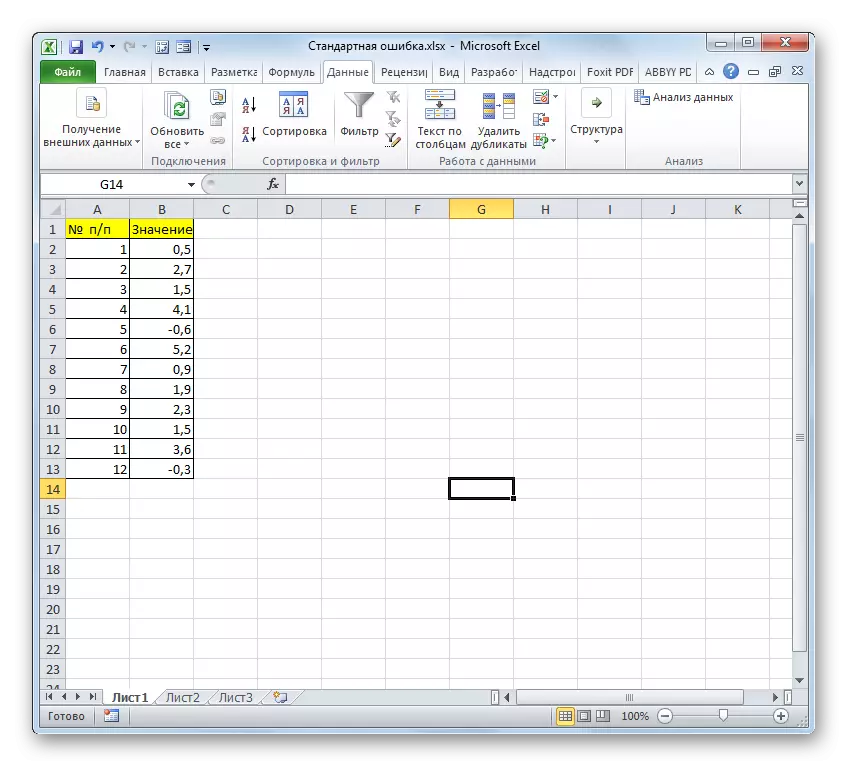
- मानक त्रुटिको अन्तिम मूल्य प्रदर्शनको लागि सेल चयन गर्नुहोस्, र "सम्मिलित कार्य" आइकनमा "घुसाइने माटो।
- विजार्ड खुल्छ। हामी "सांख्यिकीय" ब्लकमा सर्छौं। माथिको सूचीमा, नामहरू "स्ट्रोटोकोडोना.बी" नाम छनौट गरिन्छ।
- माथिको अपरेटरको तर्कहरू सुरू हुन्छ। स्ट्रोटोटकोन। यो नमूनामा मानक विचलन मूल्या ate ्कन गर्न डिजाइन गरिएको हो। यस अपरेटरले निम्न ऑन्ट्याक्ससँगै छ:
= स्ट्रोटक्लोनल .भ (नम्बर 1; नम्बर 2; ...)
"नम्बर 1" र त्यसपछिका तर्कहरू संख्यात्मक मानहरू वा कोषहरू र सन्दर्भका लागि सन्दर्भहरू हुन् जुन तिनीहरू अवस्थित छन्। यस प्रकारको 2 255 वटा तर्कहरू गणना गर्न सकिन्छ। केवल पहिलो तर्क अनिवार्य छ।
त्यसोभए, "नम्बर 1" फिल्डमा कर्सर राख्नुहोस्। थप, बाँया माउस बटन निर्माण गर्न निश्चित गर्नुहोस्, हामी पानामा नमूनाहरूको सम्पूर्ण दायरा हाइलाइट गर्दछौं। यस एर्रेको निर्देशांकहरू तुरुन्तै विन्डो क्षेत्रमा प्रदर्शित हुन्छन्। त्यो पछि, "ठीक छ" बटनमा माटो।
- पानामा सेलमा, अपरेटर स्टीटोटोलकको गणनाको परिणाम प्रदर्शित हुन्छ। तर यो औसत अंकगणित त्रुटि होइन। इच्छित मान प्राप्त गर्नका लागि तपाईंलाई नमूना तत्वहरूको संख्याबाट एक मानक विचलित आवश्यक पर्दछ। गणना जारी गर्न जारी राख्नको लागि स्ट्यान्डटोलेन समारोह समावेश सेल चयन गर्नुहोस्। त्यस पछि, हामी सूत्र स्ट्रि in मा कर्सर स्थापना गर्दछौं र डिभिजन चिन्हको पहिले नै अवस्थित अभिव्यक्ति पछि थप्नुहोस् (/)। यो माटोलाई ट्रियनको कोण तल उल्टो बनाइएको प्रतिमाको तल उल्लिखित, जुन सूत्र स्ट्रि of को बाँयामा अवस्थित छ। भर्खरै प्रयोग गरिएको सुविधाहरूको सूची खुल्छ। यदि तपाईंले अपरेटरलाई "रुट" फेला पार्नुभयो भने, त्यसपछि यस आईटममा अगाडि बढ्नुहोस्। रिभर्स मामला मा, वस्तु "अन्य कार्यहरू" मा क्लिक गर्नुहोस् ... "।
- फेरि प्रकार्यको विजार्ड चलाउँदै। यस पटक हामीले कोटी "गणितीय" भ्रमण गर्नुपर्दछ। प्रस्तुत सूचीमा, हामी नामलाई "रुट" बाँडफाँड गर्दछौं र "ठीक छ" बटन थिच्नुहोस्।
- जरा प्रकार्य बहस खुल्छ। यस अपरेटरको एक मात्र काम निर्दिष्ट संख्याको वर्गमूलको हिसाब हो। यसको सिन्ट्याक्स एकदम सरल छ:
= जड (नम्बर)
तपाईं देख्न सक्नुहुन्छ, प्रकार्य केवल एक संख्या "नम्बर" को तर्क छ। यो सेल मा सन्दर्भ को संख्या द्वारा प्रतिनिधित्व गर्न सकिन्छ जसमा यो संख्या गणना गरिन्छ वा यो नम्बर गणना गरिन्छ। अन्तिम विकल्प हाम्रो उदाहरणमा प्रस्तुत गरिएको छ।
हामी "संख्या" फिल्डमा कर्सर स्थापना गर्दछौं र हाम्रो लागि परिचित एक त्रिकोणमा क्लिक गर्दछौं, जसले भर्खरको कार्यहरूको सूची निम्त्याउँछ। हामी "खाता" नाम खोज्दैछौं। यदि हामी फेला पार्यौं भने, त्यसपछि क्लिक गर्नुहोस्। विपरित अवस्थामा फेरि, "अन्य कार्यहरू ..." नाममा जानुहोस्।
- कार्यहरूको अपरेटिंग विजार्डमा, हामी "सांख्यिकीय" समूहमा सर्छौं। त्यहाँ तपाईले नाम विनियोजन गर्नु भयो र "ठीक छ" बटनमा क्लिक गर्नुहोस्।
- तर्क विन्डो सुरु भयो। निर्दिष्ट अपरेटरलाई संख्यात्मक मानहरूले भरिएका कक्षहरूको संख्या गणना गर्न डिजाइन गरिएको हो। हाम्रो मामला मा, उसले नमूना तत्वहरूको संख्या गणना गर्नेछ र "मातृ" जड अपरेटरको परिणाम रिपोर्ट गर्नेछ। वाक्यविन्यास सुविधाहरू अर्को:
= खाता (मानौं 1; मान 2; ...)
"मान" तर्कको रूपमा, जुन 2 255 टुक्राहरू गणना गर्न सकिन्छ, कोषहरूको सन्दर्भमा सन्दर्भमा। हामीले कर्सरलाई "मानौं" फिल्डमा राख्यौं, बायाँ माउस बटन क्ल्याम्प गर्नुहोस् र सम्पूर्ण नमूना दायरा चयन गर्नुहोस्। यसको निर्देशाधिहरू फिल्डमा प्रदर्शित भएपछि, "ठीक छ" बटनमा क्लिक गर्नुहोस्।
- अन्तिम कार्य पछि, संख्याले भरिएका संख्याहरूको गणना मात्र गणना गरिने छैन, तर मध्यम-आकारको अंकगणनको एर्रे गणना गरियो, जुन यो यस सूत्रमा काममा अन्तिम टच भयो। मानक त्रुटिको परिमाण त्यो सेलमा लिइएको छ, जहाँ जटिल सूत्र राखिएको छ, सामान्य दृष्टिकोण निम्न हो जुन हाम्रो मामलामा छ:
= स्ट्रोटक्लोन.v (B2: B13) / जड (B2: B2: B13))
मध्य अज्ञात त्रुटि गणना गर्ने परिणाम 0.500579393 थियो। हामी यो संख्यालाई सम्झनेछौं र जुन हामीले कार्य गर्न सक्दछौं जुन काम सुल्झाउँदछ।


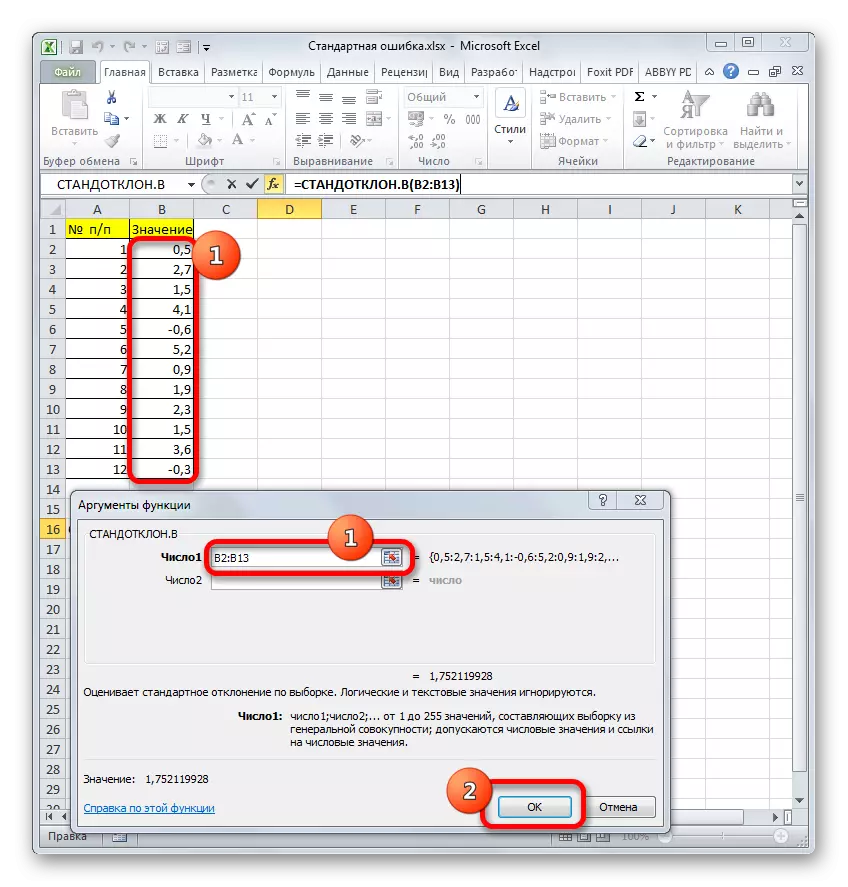



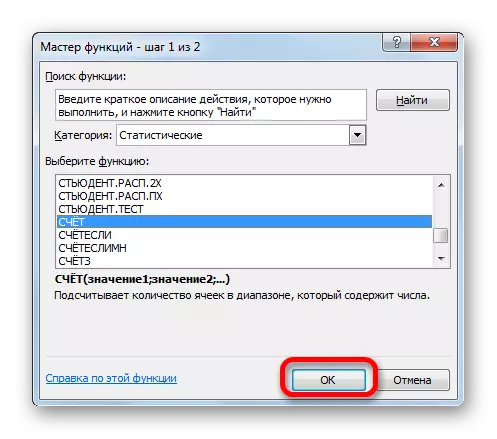
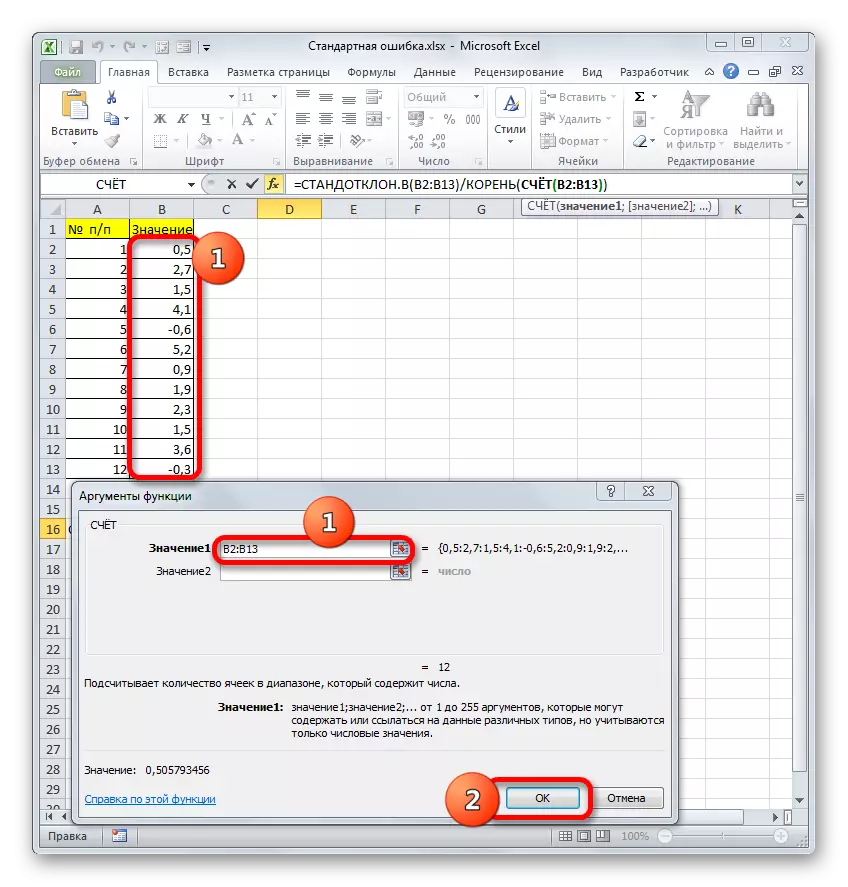

तर तथ्य यो हो कि साना नमूनाहरूको लागि (ill0 युनिट सम्म) अधिक सटीकताको लागि यो थोरै संशोधित सूत्र प्रयोग गर्नु उत्तम हो। यसमा मानक विचलनका परिमाण नमूनाका तत्वहरूको संख्याबाट भाग लिईदैन, तर नमूना माइनसनको तत्वहरूको संख्याबाट प्रति वर्ग जरा। तसर्थ, सानो नमूनाको पंखेटालाई ध्यानमा राख्दै, हाम्रो सूत्रले निम्न फारम प्राप्त गर्नेछ:
= स्ट्रोटक्लोनक.v (B2: B13) / जड (B2: B13) -1) -1)

पाठ: सांख्यिकीय प्रकार्य
विधि 2: "वर्णनात्मक तथ्या .्क" उपकरण प्रयोग गर्नुहोस्
दोस्रो विकल्प, जुन तपाईं उच्चतममा मानक त्रुटि गणना गर्न सक्नुहुनेछ, "वर्णनात्मक तथ्या .्क" उपकरण को उपयोग हो, जुन डाटा विश्लेषण टूलबेट ")। "वर्णनात्मक तथ्या .्क" विभिन्न मापदण्डमा विस्तृत नमूना विश्लेषण सञ्चालन गर्दछ। ती मध्ये एक मात्र एक अंकगणित त्रुटि हो।
तर यस अवसरको फाइदा लिन, तपाईंले तुरून्त "विश्लेषण प्याकेज" सक्रिय गर्न आवश्यक छ, किनकि यो पूर्वनिर्धारितद्वारा असक्षम गरिएको छ।
- कागजात एक नमूनाको साथ खोलिएपछि, फाइल ट्याबमा जानुहोस्।
- अर्को, बायाँ ठाडो मेनू प्रयोग गर्दै, यसको वस्तुको माध्यमबाट "प्यारामिटर" सेक्सनमा सार्नुहोस्।
- एक्सल प्यारामिटर विन्डो सुरु हुन्छ। यस विन्डोको बाँया पट्टि त्यहाँ एक मेनू छ जसद्वारा हामी उपसर्गहरू "ADD-IN" मा सर्ने छौं।
- विन्डोको फेदमा जुन देखा पर्दछ, "अफिस" क्षेत्र अवस्थित छ। मैले यसमा "एक्सेल एक्सेल-अन" प्यारामिटर राखें र बटनमा क्लिक गर्नुहोस् "जानुहोस् ..." यसको दायाँ तिर।
- उपलब्ध स्क्रिप्टको सूचीको साथ एड-एन्ड्सको विन्डो सुरू गरिएको छ। "विश्लेषण प्याकेज" नाम चिन्ह लगाउनुहोस् र विन्डोको दायाँपट्टि "ठीक छ" बटन क्लिक गर्नुहोस्।
- अन्तिम कार्य पूरा गरेपछि, उपकरणहरूको नयाँ समूह टेपमा देखा पर्नेछ, जसको नाम "विश्लेषण" छ। यसमा जानको लागि, नाम "डाटा" ट्याबमा क्लिक गर्नुहोस्।
- "विश्लेषण ब्लक" को "विश्लेषण ब्लक" मा "डाटा विश्लेषण" बटन स्विच पछि, जुन टेपको धेरै अन्तमा अवस्थित छ।
- विश्लेषण उपकरण चयन विन्डो सुरू गरिएको छ। नाम विनियोजन गर्नुहोस् "वर्णनात्मक तथ्या .्क" "दायाँमा" ठीक छ "बटन क्लिक गर्नुहोस्।
- "वर्णनात्मक तथ्या .्कहरू" को उपकरणको तथ्या ation ्क को सेटिंग्स विन्डो सुरु हुन्छ।
"इनपुट अन्तराल" फिल्डमा तपाईले टेबल कोषहरूको दायरा निर्दिष्ट गर्नुपर्दछ जुन नमूना विश्लेषण गरिएको छ। म्यानुअल रूपमा यो असुविधाजनक छ, यद्यपि यो सम्भव छ, त्यसैले हामीले कर्सरलाई निर्दिष्ट फिल्डमा राख्यौं र बाँया माउस बटन थियौं, हामी पट्टि माउस बटन थिच्दछौं। यसको निर्देशांकहरू तुरुन्तै विन्डो क्षेत्रमा देखा पर्नेछ।
"ग्राइन्डिंग" ब्लकमा, पूर्वनिर्धारित सेटिंग छोड्नुहोस्। त्यो हो, स्विच "स्तम्भहरूमा" स्तम्भहरू "को नजिकै खडा हुनुपर्दछ। यदि यो छैन भने, त्यसो भए यो पुनर्विनु पर्छ।
TICKER "पहिलो लाइनमा" ट्यागहरू "स्थापना गर्न सकिदैन। हाम्रो प्रश्न समाधान गर्न, यो महत्त्वपूर्ण छैन।
अर्को, आउटपुट सेटिंग्स ब्लकमा जानुहोस्। यहाँ पत्ता लगाउनु पर्दछ जहाँ जहाँ यो "वर्णनात्मक तथ्या .्क" उपकरणको गणना हुन्छ:
- नयाँ पानामा;
- नयाँ पुस्तक (अन्य फाईल) लाई;
- हालको पानाको निर्दिष्ट दायरामा।
यी विकल्पहरूको अन्तिम छनौट गरौं। यो गर्नका लागि, हामीले "आउटपुट अन्तराल" स्थितिमा स्विच गर्नुहोस् र यस प्यारामिटरको विपरीत खेतमा कर्सर सेट गर्नुहोस्। त्यस पछि, हामी सेलमा पानामा माटो हौं जुन डाटा आउटपुट एर्रेको शीर्ष देब्रे तत्व हुनेछ। यसको निर्देशांकहरू मैदानमा प्रदर्शित गर्नुपर्दछ जुन हामीले पहिले कर्सरमा स्थापना गरेका छौं।
अर्को कन्टेन्सिंग ब्लकले तपाईंलाई प्रविष्ट गर्न आवश्यक पर्ने सेटिंग्सको ब्लक गर्दछ:
- अन्तिम तथ्या .्क;
- दुबै सबैभन्दा ठूलो;
- दुबै सानो;
- विश्वसनीयता स्तर।
मानक त्रुटि निर्धारण गर्न, तपाईंले "अन्तिम तथ्या .्कहरू" प्यारामिटरहरूको बारेमा टिक स्थापना गर्नु पर्छ। बाँकी वस्तुहरूको विपरीत, उनीहरूको विवेकमा टिक प्रदर्शन गर्नुहोस्। हाम्रो मुख्य कार्य समाधान गर्न, यसले असर गर्दैन।
वर्णनात्मक तथ्या .्क विन्डोमा सबै सेटिंग्स सेट पछि, यसको दायाँ भागमा "ठीक छ" बटनमा क्लिक गर्नुहोस्।
- त्यस पछि, "वर्णनात्मक तथ्या .्क" उपकरणले हालको पानामा नमूना प्रशोधनका नतीजा प्रदर्शन गर्दछ। जब तपाईं देख्न सक्नुहुन्छ, यो धेरै विविध विपत्तिजनक सूचकहरू हुन्, तर ती मध्ये हामीलाई आवश्यक छ - "मानक त्रुटि"। यो 0.5057937 को संख्या बराबर छ। यो ठीक उस्तै परिणाम हो जुन हामीले अघिल्लो विधि वर्णन गर्दा जटिल सूत्र प्रयोग गरेर प्राप्त गरेका छौं।



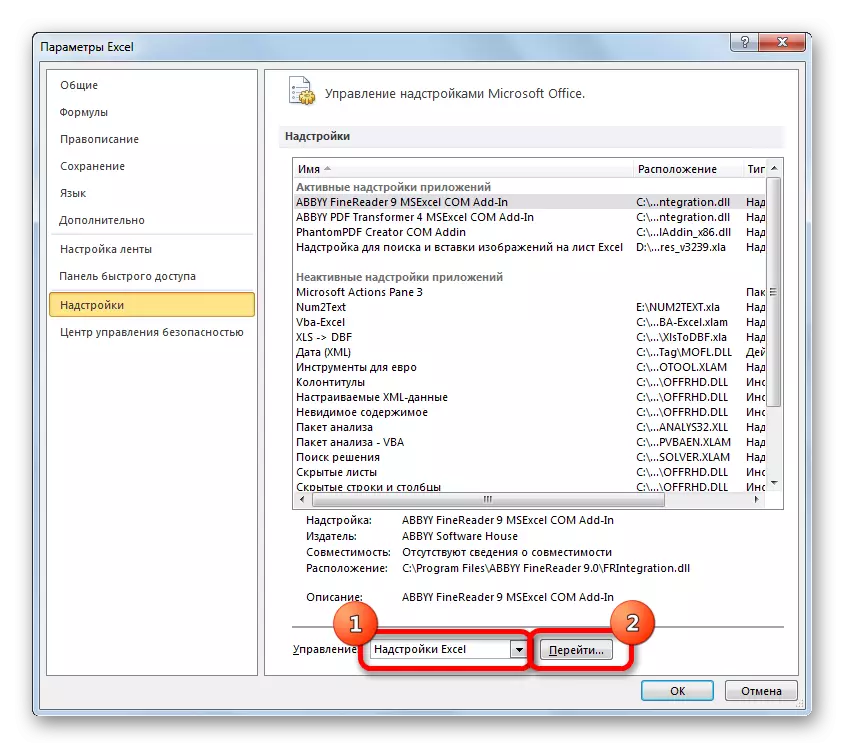


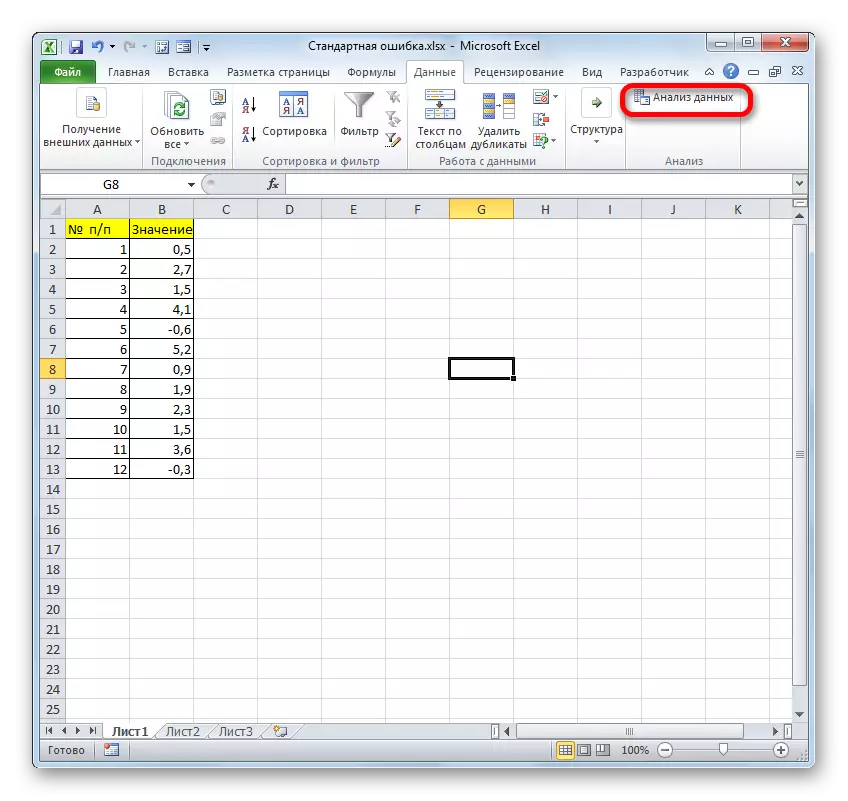
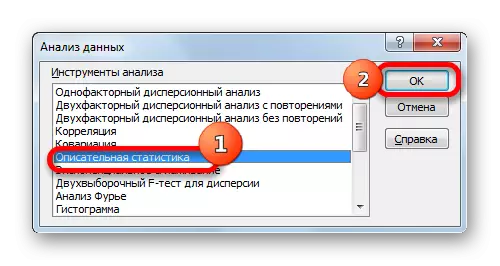


पाठ: उच्चतम रूपमा वर्णन गरिएको तथ्या .्क
हामी देख्न सक्दछौं, अनन्त त्रुटिमा तपाईं दुई तरिकामा मानक त्रुटि बनाउन सक्नुहुन्छ: प्रकार्यहरूको सेट प्रयोग गर्नुहोस् र "वर्णनात्मक तथ्या .्क" विश्लेषण प्याकेज उपकरण प्रयोग गर्नुहोस्। अन्तिम परिणाम बिल्कुल समान हुनेछ। तसर्थ, विधिको छनौट प्रयोगकर्ताको सुविधामा निर्भर गर्दछ र विशिष्ट कार्यमा निर्भर गर्दछ। उदाहरण को लागी, यदि एक औसत अंकथियिक त्रुटि धेरै नमूना सांख्यिकीय सूचकहरू मध्ये एक मात्र हो जुन तपाईंलाई गणना गर्न आवश्यक छ, यो "वर्णनात्मक तथ्या .्क" उपकरण प्रयोग गर्न बढी सुविधाजनक छ। तर यदि तपाइँले यसलाई विशेष रूपमा गणना गर्न आवश्यक छ भने, त्यसपछि अतिरिक्त डाटाबाट बच्न जटिल सूत्रको सहारा लिनु राम्रो हो। यस अवस्थामा, गणनाको परिणाम पानाको एउटा कक्षमा फिट हुनेछ।
